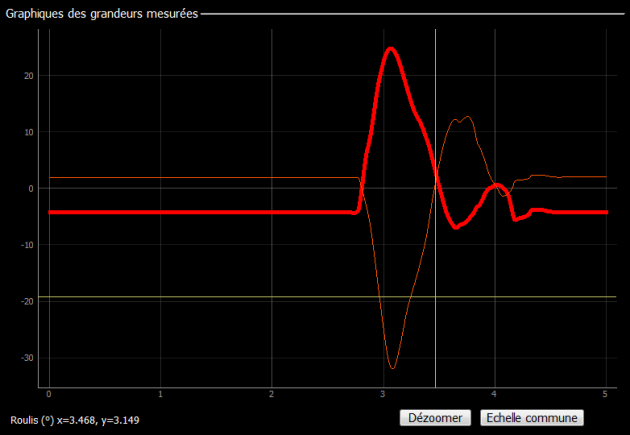Menu Acquisition
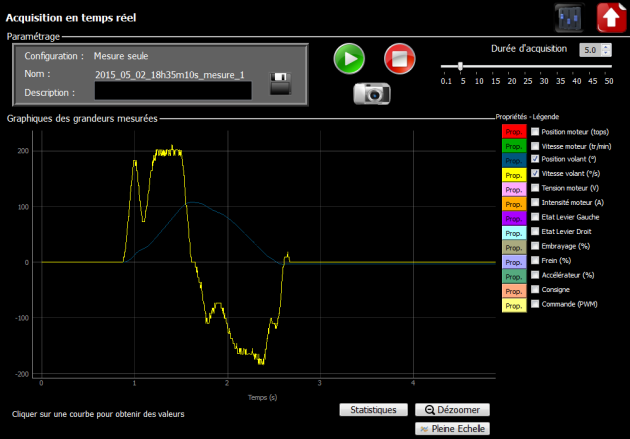
Description du menu
Cliquer sur l'icône ![]() pour accéder au menu permettant de faire des acquisitions temps réels de plusieurs grandeurs issues du volant en fonction du temps.
pour accéder au menu permettant de faire des acquisitions temps réels de plusieurs grandeurs issues du volant en fonction du temps.
Grandeurs disponibles
Le logiciel permet d'afficher au cours du temps (en abscisse en secondes) les grandeurs définies dans la légende. Celles-ci peuvent être cochées ou non.
Les grandeurs accessibles sont :
la position du moteur en tops (grandeur numérique) : position
la vitesse angulaire du moteur en tour/min (calculée par dérivation numérique) : vitesse
la position du volant en ° (calculée) : positionvolant
la vitesse angulaire du volant en °/s (calculée) : vitessevolant
la tension du moteur en V : tension
le courant d'alimentation des deux moteurs en A : courant
l'état d'appui du levier gauche (binaire) : levierG
l'état d'appui du levier droit(binaire) : levierD
la position d'enfoncement de la pédale d'embrayage : embrayage
la position d'enfoncement de la pédale de frein : frein
la position d'enfoncement de la pédale d'accélérateur : accelerateur
la consigne envoyée lors d'un pilotage fait depuis l'interface (unité dépendant du mode de pilotage) : consigne
la commande PWM envoyée au hacheur du moteur (en mode pilotage uniquement, grandeur numérique) : commande
Les labels à côté de chaque grandeur sont utilisés dans le menu Analyse pour réaliser des opérations sur les données.
Outils d'analyse
Les attributs graphiques (couleur, épaisseur, type...) des différentes courbes peuvent être changés en cliquant sur les symboles situés à côté de la légende.
L'icône ![]() permet de mettre à la même échelle (normalisée entre -1 et 1) plusieurs grandeurs qui ne sont pas nécessairement du même niveau.
permet de mettre à la même échelle (normalisée entre -1 et 1) plusieurs grandeurs qui ne sont pas nécessairement du même niveau.
Pour faire un zoom, il suffit à l'aide de la souris de sélectionner une zone à agrandir. L'icône ![]() permet de revenir à l'échelle réelle.
permet de revenir à l'échelle réelle.
Il suffit de cliquer sur une courbe pour la mettre en surbrillance et obtenir des informations sur les valeurs à 3 chiffres significatifs en bas de la fenêtre. Le curseur indique la valeur pour le temps sélectionné quelle que soit la position verticale de celui-ci.
L'icône Statistique permet de choisir une zone pour laquelle des grandeurs telles que la moyenne, le minimum, le maximum... seront calculées. Les informations sont disponibles en bas de la fenêtre. La fenêtre de statistique peut être déplacée et agrandie en jouant sur les curseurs extrémités.
Réaliser une mesure
Avant de lancer une mesure, il est nécessaire de spécifier la durée d'acquisition souhaitée en utilisant les curseurs ou en entrant directement la durée en seconde.
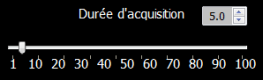
Un nom par défaut et le type de mesure est donné dans la zone Paramétrage.
Vous pouvez si nécessaire renseigner la zone Description qui sera gardée en mémoire pour une mesure valide et accessible comme info bulles dans le menu Analyse.
Le bouton Enregistrer  permet de sauvegarder la mesure courante même si elle n'a pas été mémorisée à la fin de l'acquisition. Il faut renseigner la zone description obligatoirement ainsi qu'un nom de fichier texte.
permet de sauvegarder la mesure courante même si elle n'a pas été mémorisée à la fin de l'acquisition. Il faut renseigner la zone description obligatoirement ainsi qu'un nom de fichier texte.
Toutes les mesures mémorisées seront enregistrées en quittant le logiciel si l'utilisateur le demande.
Le bouton ![]() permet de démarrer la mesure. Une fenêtre Demande d'acquisition s'ouvre. Après vérification qu'une mesure n'est pas déjà en cours et que le serveur est disponible, l'acquisition est lancée et une barre de progression s'affiche.
permet de démarrer la mesure. Une fenêtre Demande d'acquisition s'ouvre. Après vérification qu'une mesure n'est pas déjà en cours et que le serveur est disponible, l'acquisition est lancée et une barre de progression s'affiche.
Si la barre de progression reste bloquée, appuyer sur le bouton ![]()
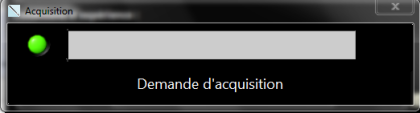
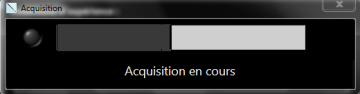
Vous pouvez stopper la mesure à tout moment en appuyant sur le bouton ![]()
A la fin de la mesure ou si celle-ci a été stoppée par l'utilisateur, une fenêtre vous demande si vous souhaitez conserver la mesure en cours. Elle est alors disponible dans le menu Analyse pour un traitement spécifique des courbes.
Attention, si vous ne cliquez pas sur Oui, la mesure sera effacée à la prochaine acquisition.
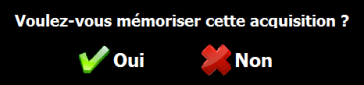
Vous pouvez cependant enregistrer la mesure affichée pour exploitation en cliquant sur la disquette. La mesure et son descriptif sont alors sauvegardée en mémoire automatiquement.
Petite astuce : si l'enregistrement est annulé, la mesure est quand même mémorisée pour exploitation dans le menu analyse (ceci permet de mémoriser après coup une acquisition).
Le bouton ![]() permet de réaliser une capture d'écran de la mesure courante (format image png). Une légende est insérée automatiquement.
permet de réaliser une capture d'écran de la mesure courante (format image png). Une légende est insérée automatiquement.
Une fois l'acquisition terminée, vous pouvez revenir au menu principal en utilisant le bouton ![]()
Le bouton ![]() permet d'accéder directement au menu Pilotage.
permet d'accéder directement au menu Pilotage.